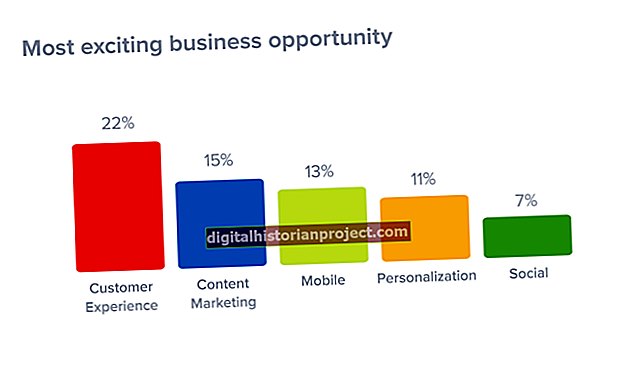మాక్ కంప్యూటర్లలో ఉపయోగించే ప్రాధమిక ఫైల్ సిస్టమ్ ఫార్మాట్, మాక్ ఓఎస్ ఎక్స్టెండెడ్ అని కూడా పిలువబడే క్రమానుగత ఫైల్ సిస్టమ్ ప్లస్. విండోస్, మరోవైపు, ఫైల్ కేటాయింపు వ్యవస్థ లేదా న్యూ టెక్నాలజీ ఫైల్ సిస్టమ్ను అమలు చేస్తుంది. Mac OS లేదా Windows రెండూ ఒకదానికొకటి వాల్యూమ్ ఫార్మాట్లను గుర్తించవు. చాలా మంది వినియోగదారులు మాక్ వెలుపల HFS + డిస్క్ను సృష్టించాల్సిన అవసరం లేదు, కానీ ఇతర ఆపరేటింగ్ సిస్టమ్లను అమలు చేయడానికి వర్చువలైజేషన్పై ఆధారపడే వ్యాపారాలు విండోస్లో HFS + విభజనతో ఫ్లాష్ డ్రైవ్ను ఫార్మాట్ చేయాల్సి ఉంటుంది. నిల్వ పరికరంలో విభజన సృష్టించబడిన తర్వాత, Mac OS ఇన్స్టాలేషన్ ఫైళ్ళను డ్రైవ్కు కాపీ చేయవచ్చు.
1
"ప్రారంభించు" క్లిక్ చేయండి. శోధన పట్టీలో "ఆదేశం" అని టైప్ చేసి, "ఎంటర్" నొక్కండి. శోధన ఫలితాల జాబితా నుండి "కమాండ్ ప్రాంప్ట్" ఎంచుకోండి.
2
కమాండ్ ప్రాంప్ట్లో కోట్స్ లేకుండా "diskpart.exe" అని టైప్ చేసి, ఆపై డిస్క్పార్ట్ను అమలు చేయడానికి "ఎంటర్" నొక్కండి.
3
లక్ష్య డిస్క్ను ఎంచుకోవడానికి కింది ఆదేశాలను అమలు చేయండి:
జాబితా డిస్క్ ఎంచుకోండి డిస్క్ #
తగిన నిల్వ పరికరంతో అనుబంధించబడిన సంఖ్యతో "#" ని మార్చండి. అవసరమైతే, డిస్కుల మధ్య తేడాను గుర్తించడానికి పరిమాణం మరియు ఉచిత ఫీల్డ్లను ఉపయోగించండి.
4
విభజన మరియు వాల్యూమ్ ఫార్మాటింగ్ యొక్క డిస్క్ను తుడిచిపెట్టడానికి "క్లీన్" ఆదేశాన్ని అమలు చేయండి.
5
డిస్క్లో HFS + విభజనను సృష్టించడానికి కింది ఆదేశాన్ని అమలు చేయండి:
విభజన ప్రాధమిక ఐడిని సృష్టించండి = af
6
కమాండ్ ప్రాంప్ట్లో "జాబితా విభజన" అని టైప్ చేసి, కొత్త విభజనను చూడటానికి "ఎంటర్" నొక్కండి.
7
"#" ను HFS + విభజనకు కేటాయించిన సంఖ్యతో భర్తీ చేస్తూ "విభజనను ఎంచుకోండి" అనే ఆదేశాన్ని అమలు చేయండి. విభజనను సిస్టమ్ వాల్యూమ్గా గుర్తించడానికి "యాక్టివ్" అని టైప్ చేసి, "ఎంటర్" నొక్కండి.
8
డిస్క్పార్ట్ నుండి నిష్క్రమించడానికి "నిష్క్రమించు" అని టైప్ చేసి, "ఎంటర్" నొక్కండి.